Windows 10'da Nvidia GeForce GTX760 kullanamıyorsanız ne yapmalısınız?
PC'de Nvidia GeForce GTX760 sorunlarını çözmek için 5 adım
- En son sürücüleri indirin
- Sürücü kurulumunun başarılı olup olmadığını kontrol edin
- Grafik kartınızın doğru takılıp takılmadığını kontrol edin.
- GPU ayarlarınızı kontrol edin
- Aşırı ısınma sorunlarını kontrol edin
Şimdiye kadar Windows 10'u ve tüm yeni özelliklerini seviyoruz. Ancak, Windows 10 hatasız değildir. Sinir bozucu sorunlardan biri donanım sorunları ile ilgilidir. Bazı kullanıcılar Windows 10'a geçtikten sonra Nvidia GeForce GTX760 kartlarını kullanamadıklarını bildirdi.

Bu oldukça büyük bir problem, çünkü grafik kartları bilgisayarınızın en pahalı parçalarından biri, bu yüzden grafik kartınızı değiştirmek genellikle son seçenek. Ancak, GeForce GTX760'ınız Windows 10 ile çalışmıyorsa endişelenmenize gerek yok, bu konuda size yardımcı olamayacak birkaç çözüm var.
Kullanıcılar, Nvidia GTX760 kartlarıyla ilgili bir çok sorun olduğunu bildirdi, bir kısmı kilitlenme nedeniyle en sevdikleri video oyunlarına başlayamadı, bazıları Windows başlatırken bile siyah ekranlar olduğunu bildirdi. Windows 10 ve donanım ile ilgili çoğu sorun gibi, bunlar da sürücünün Windows 10 ile uyumsuzluğundan kaynaklanmaktadır.
Windows 10'da Nvidia GeForce GTX760 sorunlarını çözme çözümleri
1. Çözüm - En son sürücüleri indirin
Sürücü uyumluluğu bir sorun olduğundan, Nvidia'nın web sitesinden en son sürücüleri indirmek veya Windows Update uygulamasını kullanmak genellikle en iyi seçimdir.
Bazı kullanıcıların, Nvidia'nın web sitelerinden gelen sürücülerin kendilerine sorun çıkardığını iddia ederken, bazılarının Windows Update aracılığıyla indirilen sürücülerin soruna neden olduğunu iddia ettiğini belirtmek zorundayız. Herhangi bir sorun fark ederseniz, önceden yüklenmiş sürücüleri kaldırın ve başka bir tane deneyin.
Sürücüleri otomatik olarak güncelle
Sürücüleri el ile güncellemek için gerekli bilgisayar becerilerine sahip değilseniz, Tweakbit Sürücü Güncelleyici aracını kullanarak otomatik olarak yapmanızı öneririz. Bu araç Microsoft ve Norton Antivirus tarafından onaylanmıştır. Birkaç testten sonra ekibimiz, bunun en iyi otomatikleştirilmiş çözüm olduğu sonucuna vardı. Aşağıda nasıl yapılacağını gösteren hızlı bir rehber bulabilirsiniz.
- TweakBit Sürücü Güncelleyicisini indirin ve yükleyin

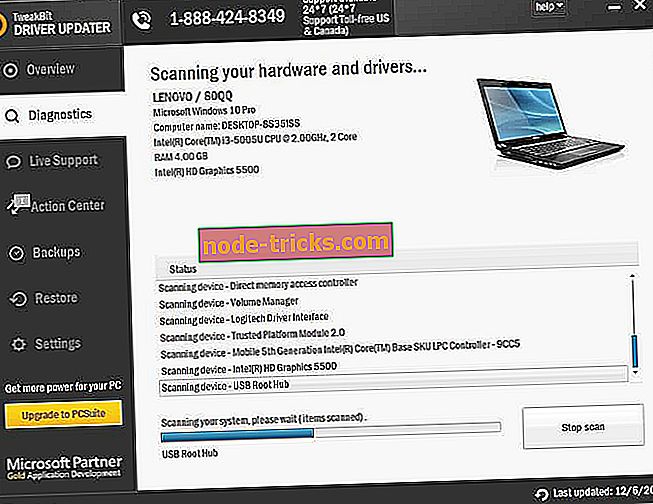
- Tarama tamamlandıktan sonra, bilgisayarınızda bulunan tüm sorunlu sürücüler hakkında bir rapor alırsınız. Listeyi inceleyin ve her sürücüyü tek tek mi yoksa hepsini bir kerede mi güncellemek istediğinizi görün. Bir kerede bir sürücüyü güncellemek için, sürücü adının yanındaki 'Sürücüyü güncelle' bağlantısını tıklayın. Veya önerilen tüm güncellemeleri otomatik olarak kurmak için alttaki 'Tümünü güncelle' düğmesini tıklamanız yeterlidir.
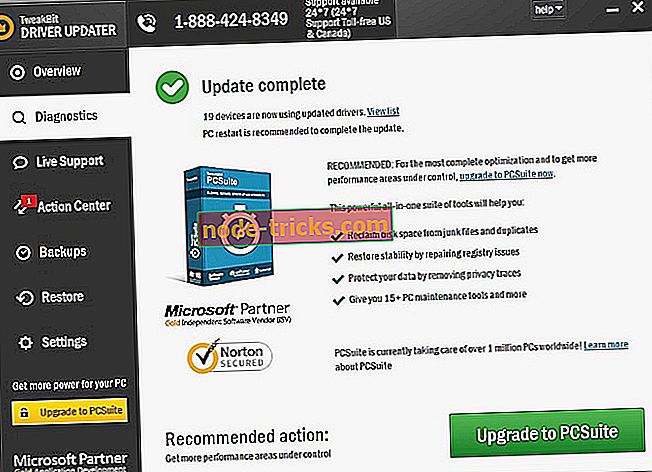
Not: Bazı sürücülerin birden fazla adımda kurulması gerekir, bu yüzden tüm bileşenleri kuruluncaya kadar 'Güncelle' düğmesine birkaç kez basmanız gerekir.
Feragatname : Bu aracın bazı işlevleri ücretsiz değildir.
2. Çözüm - Sürücü kurulumunun başarılı olup olmadığını kontrol edin
Bazen eksik sürücü kurulumundan kaynaklanan sorunlara neden olabilir ve sürücünün doğru şekilde kurulup kurulmadığını görmek için Aygıt Yöneticisi'ni ziyaret etmeniz ve Ekran Adaptörleri altında bulmanız gerekir.
Sürücünün ünlem işareti varsa, sürücünün doğru yüklenmediği anlamına gelir. Sağ alt köşedeki simgesine tıklayarak İşlem Merkezine gitmeyi deneyin. Orada “Donanım sürücülerini kurmayı bitir” seçeneğini bulmanız ve tıklamanız gerekiyor. İşlem tamamlandıktan sonra Nvidia sürücüleriniz düzgün bir şekilde kurulmalıdır.
3. Çözüm - Grafik kartınızın doğru takılıp takılmadığını kontrol edin.
Bazen, Windows 10 NVIDIA grafik sürücünüzü kullanmayabilir, çünkü düzgün bağlayamadınız. GPU'nun doğru şekilde kurulduğundan emin olun. Çıkarın ve tekrar takın. Bunu daha önce yapmadıysanız, donanımınızı bozmamak için bu adımı atlamalısınız. Ya da bir profesyonelden bunu sizin için yapmasını isteyebilirsiniz.
4. Çözüm - GPU ayarlarınızı kontrol edin
Bazı kullanıcılar Vsync’in kapatılmasının ve Nvidia Denetim Masasında Maksimum Performans’ın etkinleştirilmesinin onlar için çalıştığını söyledi. İzlenecek adımlar:
- Nvidia Kontrol Paneli> 3D ayarlarını yönet seçeneğine gidin.
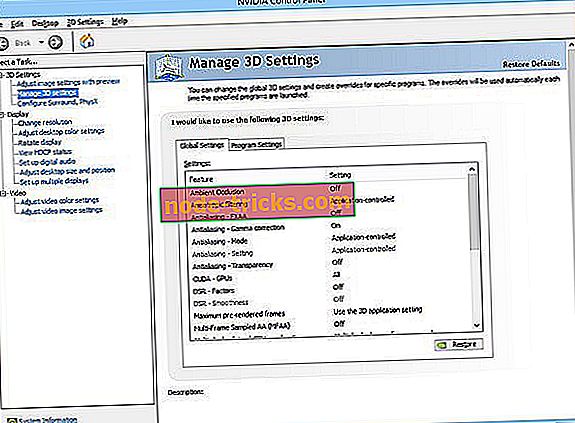
- Güç Ayarlarını Maksimum Performans olarak ayarlayın> Dikey senkronizasyonu devre dışı bırakın.
- Değişiklikleri kaydedin ve bu sorunun çözüldüğünü kontrol edin.
5. Çözüm - Aşırı ısınma sorunlarını kontrol edin
NVIDIA grafik kartınızı kullanmanızı engelleyen en yaygın sorun aşırı ısınmadır. Hızaşırtma yazılımı kullanıyorsanız, sorunu çözüp çözmediğini kontrol etmek için geçici olarak devre dışı bırakın. Hızaşırtma araçlarının donanımınızı GPU'nuzu ve CPU'nuzu zorlayan en yüksek performansta çalışmaya zorladığını unutmayın.
Ayrıca daha serin olabilir ve bilgisayarınızı toz lekelerinden temizleyebilirsiniz.
Windows 10'da Nvidia GeForce GTX760 ekran kartını kullanmamak oldukça sinir bozucu olabilir, ancak bu ipuçlarının bu sorunu çözmenize yardımcı olacağını umuyoruz. Her şey başarısız olursa, destekleri için her zaman Microsoft ve Nvidia ile iletişim kurabilirsiniz.
Sonunda, bu sadece bir sürücü sorunu ve tıpkı sürücü sorunlarının çoğu gibi, Nvidia sürücülerinin en son sürümleriyle veya en son Windows 10 yamasıyla düzeltilmesi gerekiyor.
PC'nizde hala sorun yaşıyorsanız veya gelecek için bunlardan kaçınmak istiyorsanız, dosya kaybı, kötü amaçlı yazılım gibi çeşitli bilgisayar sorunlarını gidermek için bu aracı (% 100 güvenli ve bizim tarafımızdan test edilmiştir) indirmenizi öneririz. donanım arızası.
Windows 10 ile ilgili başka sorunlarınız varsa, çözümü Windows 10 Düzeltme bölümümüzde kontrol edebilirsiniz.
ÇIKIŞLA İLGİLİ REHBERLER:
- Düzeltme: Windows 10'da Nvidia sürücüsü çökmesi
- Tam Düzeltme: Nvidia grafik kartı Windows 10, 8.1 ve 7'de algılanmadı
- Düzeltme: Windows 8/10'de Nvidia Sürücü Güncellemesinden Sonra Ekran Çözünürlüğü Değişti
Editörün Notu: Bu gönderi, Ağustos 2015'te yayınlandı ve tazelik ve doğruluk nedeniyle güncellendi.


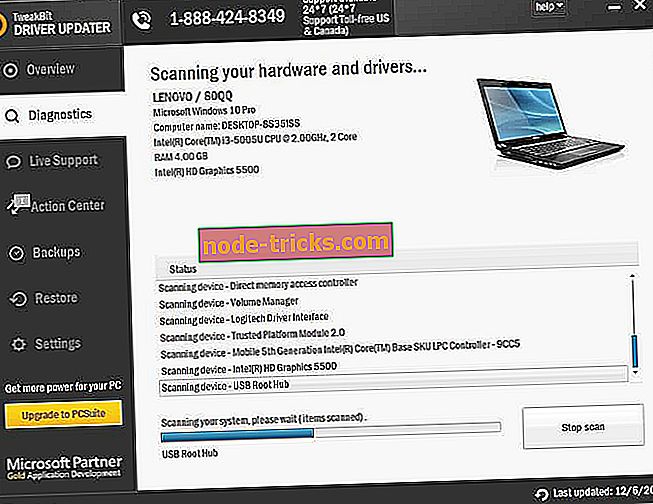
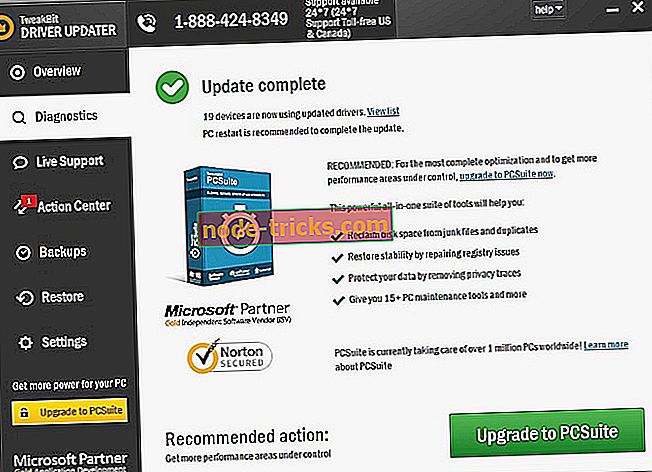
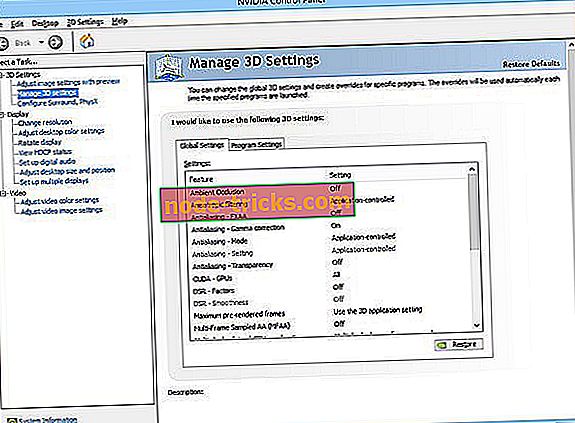
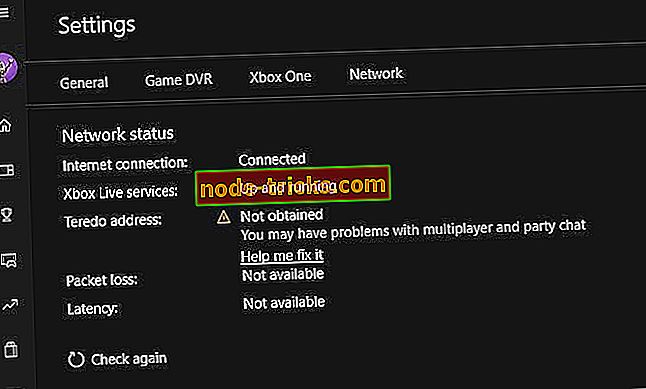




![Street Fighter 5 başlatılmıyor [FIX]](https://node-tricks.com/img/fix/113/street-fighter-5-won-t-launch.jpg)

![Windows’u hazırlayın, Bilgisayarınızı kapatmayın [FIX]](https://node-tricks.com/img/fix/755/getting-windows-ready.png)